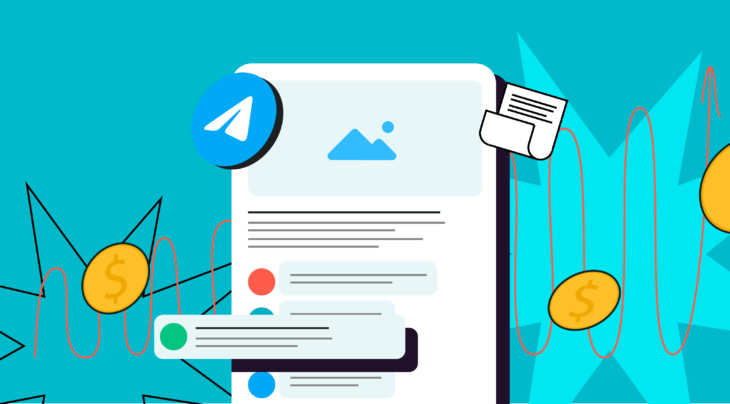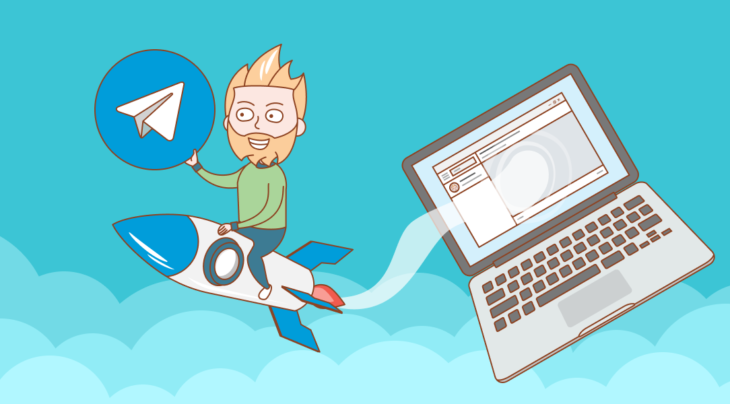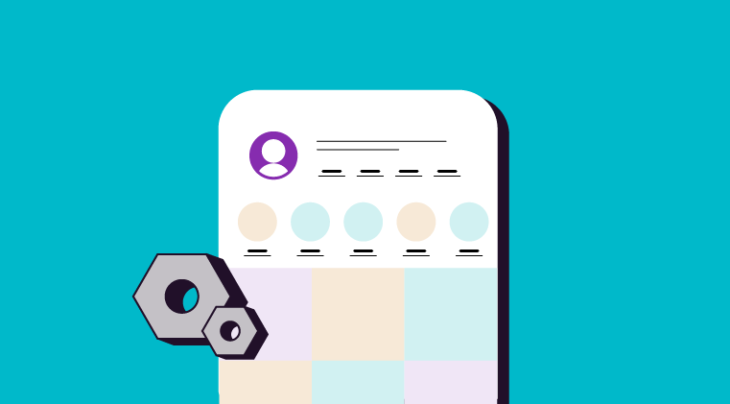Сегодня стало известно, что сервис рассылок Smartresponder прекращает свое существование. У пользователей есть время до 1 ноября 2016 года для того, чтобы выбрать новый сервис рассылок и полностью перенести на него свои проекты.
Платформа SendPulse предлагает всем клиентам Smartresponder особые условия перехода – бесплатное использование сервиса на протяжении 3 месяцев.
Помимо этого, мы также предлагаем всем заранее перенести свои базы адресов из Smartresponder в SendPulse.
Как получить 3 месяца бесплатного использования сервиса SendPulse?
- Зарегистрируйтесь в нашем сервисе
- Сделайте скриншот вашего личного кабинета в Smartresponder и отправьте его в отдел продаж на sales@sendpulse.com
- Отдел продажи после получения скриншота активирует вам соответствующий тарифный план в SendPulse
Как перенести списки рассылки из Smartresponder в SendPulse?
1. Зайдите в свой аккаунт в сервисе smartresponder. В верхнем меню выберите раздел “Подписчики – Список подписчиков”.
Также вы можете вместо этого выбрать “Управлять списком подписчиков” чуть ниже.
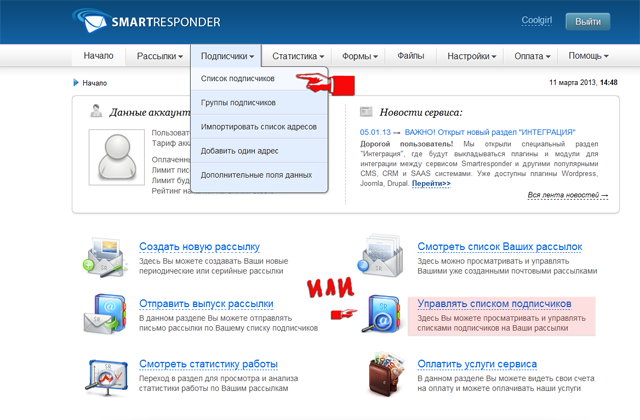
2. После того, как откроется страница, вы увидите список всех своих подписчиков с присвоенными им статусами и сопутствующей информацией. Для того, чтобы выгрузить свою базу адресов, нажмите кнопку “Экспорт”, расположенную внизу списка.
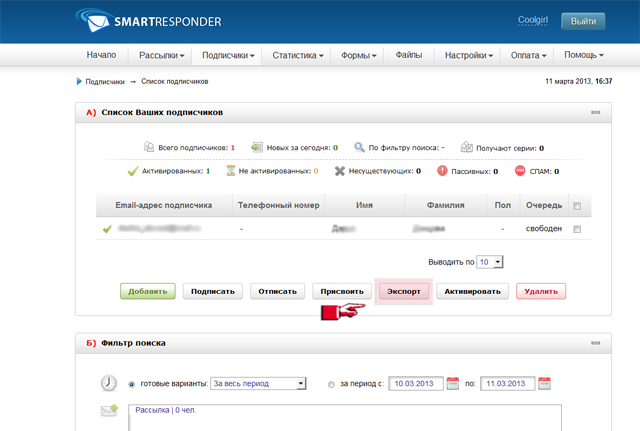
3. Функция “Экспорт” позволяет предварительно сделать выборку подписчиков, определив те email адреса и сопутствующие личные данные клиента, которые хотите экспортировать и планируете использовать для своих будущих рассылок в сервисе SendPulse.

4. После того, как вы нажмете кнопку “Экспортировать”, вы увидите результат экспорта, который будет оформлен в .CSV файл: количество email адресов подписчиков и формат строки данных.
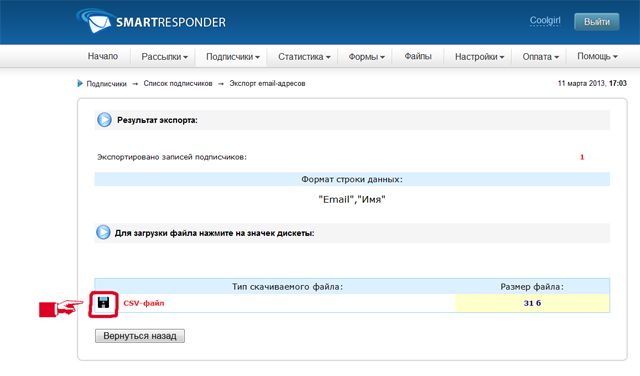
Последнее, что вам остается сделать – это сохранить файл непосредственно на компьютер.
Что делать с сохраненным файлом адресной базы?
Зайдите в свой аккаунт в SendPulse в раздел “Адресные книги” и нажмите “Новая адресная книга”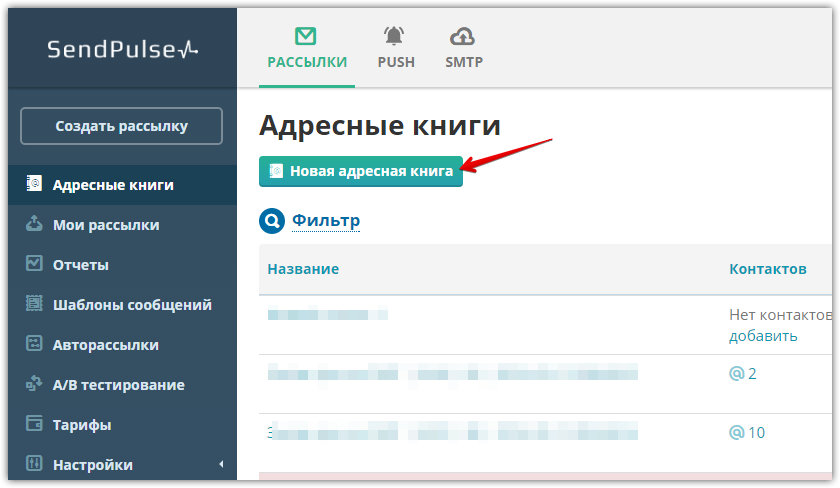 После создания книги нажмите “Добавить адреса” и выберите “Загрузить файл”.
После создания книги нажмите “Добавить адреса” и выберите “Загрузить файл”.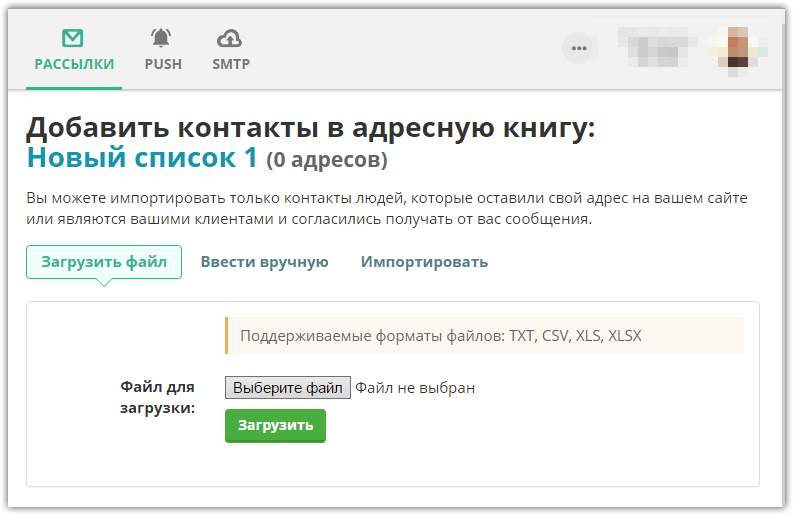 Нажмите “Выберите файл” и загрузите сохраненный из Smartresponder файл. Если в вашем файле были дополнительные данные о клиентах, то после загрузки введите соответствующие названия переменных.
Нажмите “Выберите файл” и загрузите сохраненный из Smartresponder файл. Если в вашем файле были дополнительные данные о клиентах, то после загрузки введите соответствующие названия переменных.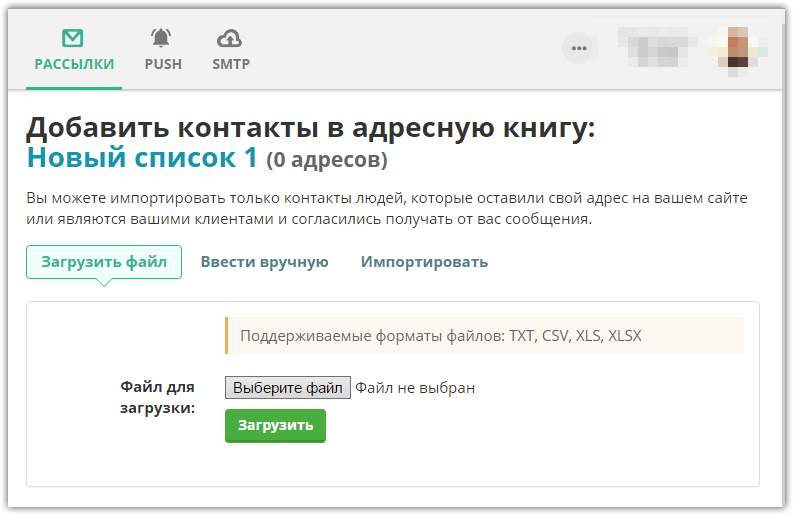 Теперь, когда ваша база готова, вы можете начинать рассылку. Но учтите, что при отправке первого сообщения по адресатам, вам придется подтвердить легальность собранной базы. Для этого будет достаточно указать в описании источник базы и то, что вы перешли с сервиса Smartresponder.
Теперь, когда ваша база готова, вы можете начинать рассылку. Но учтите, что при отправке первого сообщения по адресатам, вам придется подтвердить легальность собранной базы. Для этого будет достаточно указать в описании источник базы и то, что вы перешли с сервиса Smartresponder.